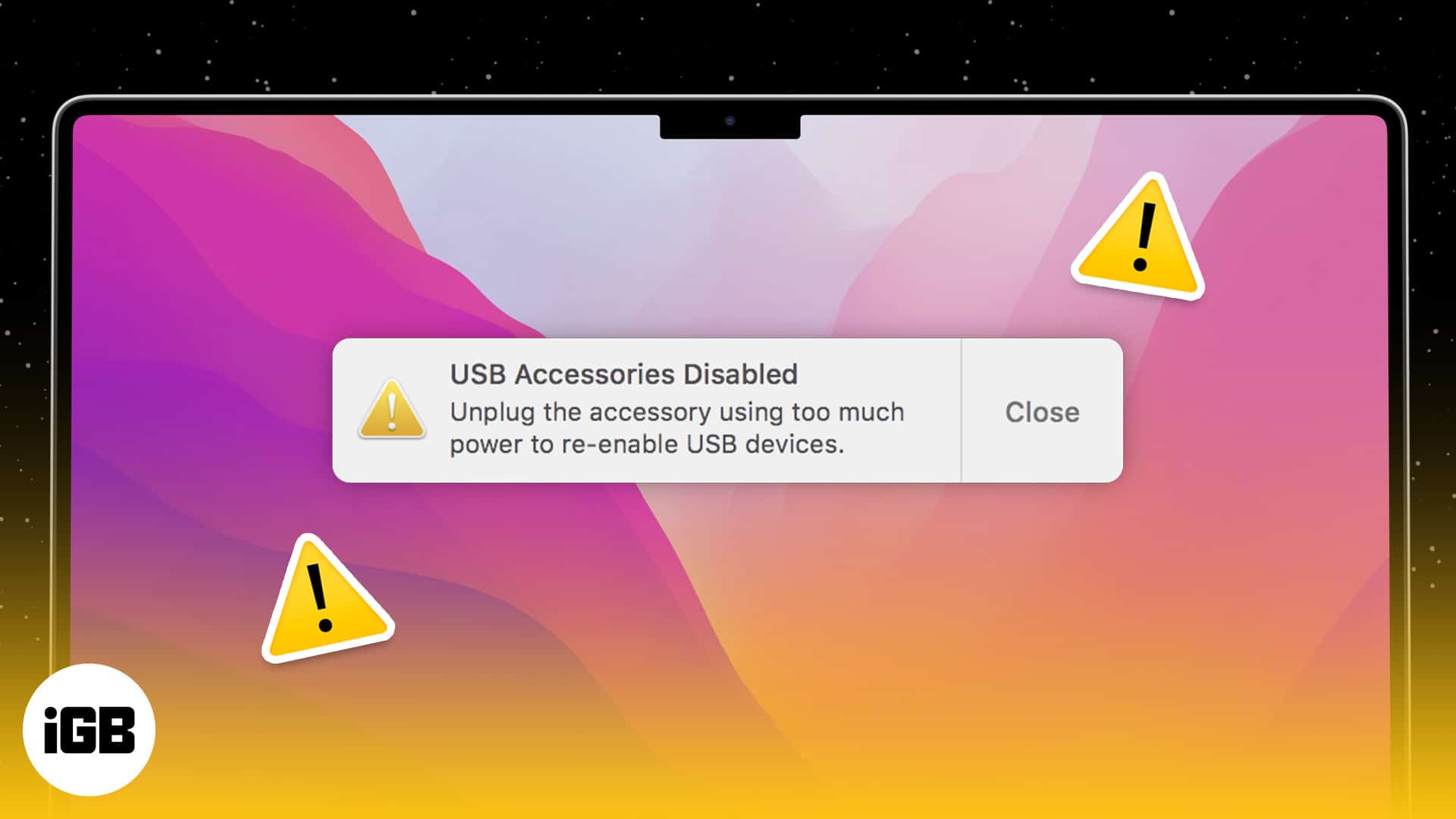Nếu bạn đang thanh toán cho một ứng dụng thông qua iPhone hoặc iPad của mình, bạn có thể hủy đăng ký khá dễ dàng, cho dù đó là bản dùng thử miễn phí sắp hết hạn, một trong những ứng dụng của chính Apple hay dịch vụ của bên thứ ba. Quá trình này diễn ra nhanh chóng và thuận tiện, nhưng bạn cần biết phải đi đâu và nhấn các nút nào. Dưới đây là cách hủy đăng ký khỏi iPhone, iPad hoặc máy tính của bạn.
Hủy đăng ký trên iPhone hoặc iPad của bạn
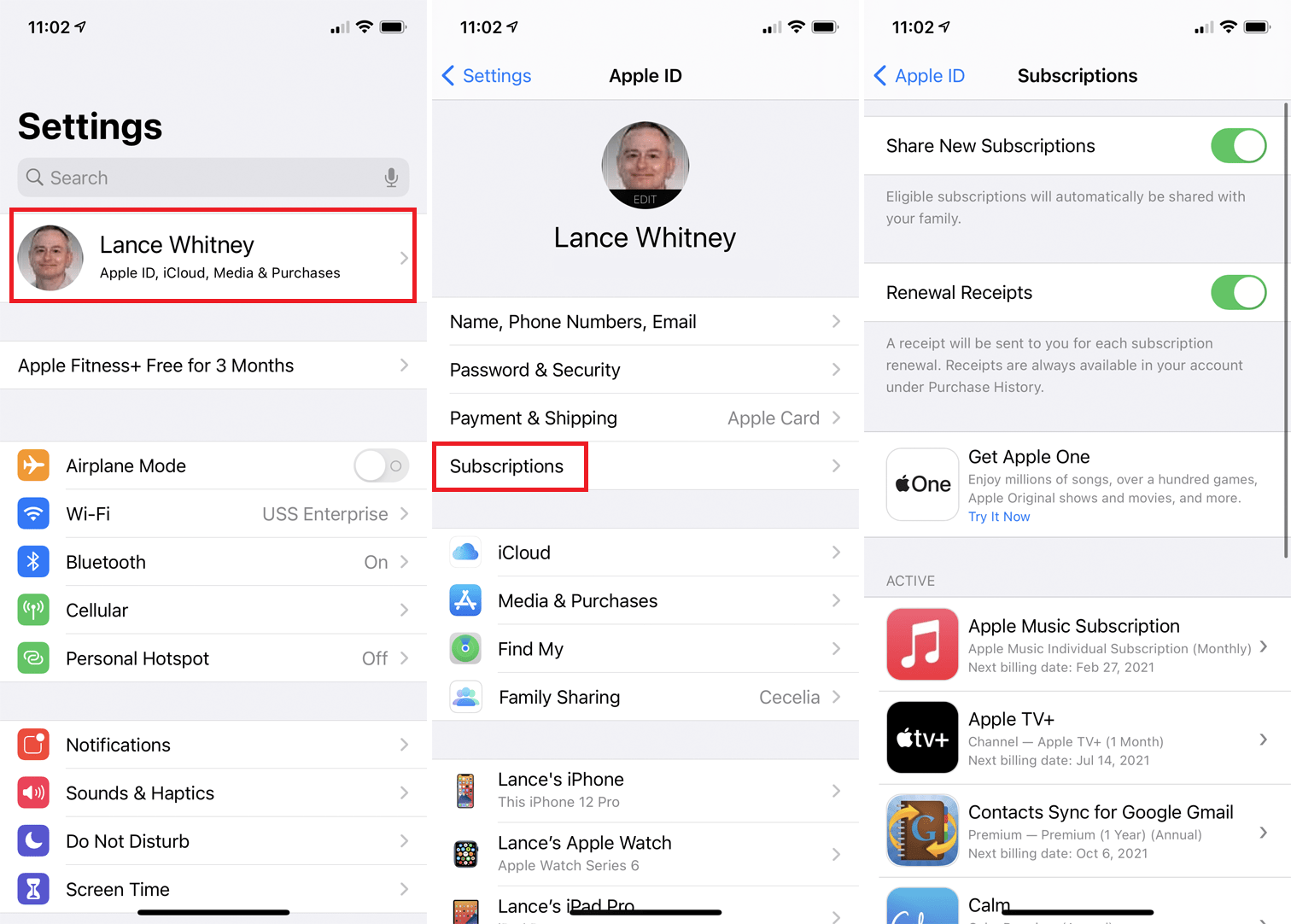
Để xem và hủy đăng ký qua iOS hoặc iPadOS, hãy đi tới Cài đặt, nhấn vào tên người dùng của bạn và chọn Đăng ký, nơi bạn có thể xem các đăng ký đang hoạt động và đã hết hạn của mình.
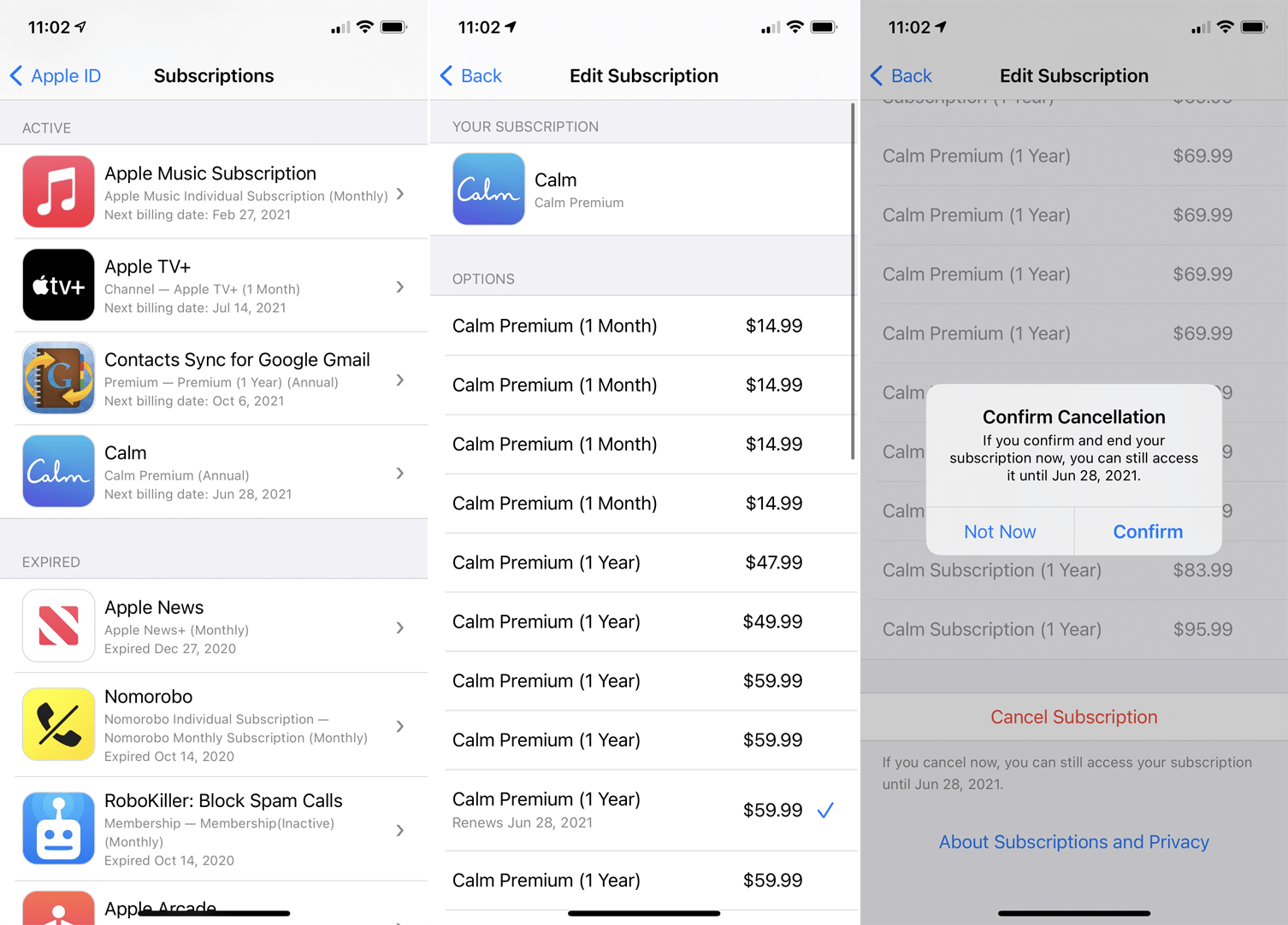
Nhấp vào đăng ký đang hoạt động mà bạn muốn hủy, sau đó nhấp vào Hủy đăng ký (hoặc Hủy bản dùng thử miễn phí). Nhấp vào “Xác nhận” và bạn đã hoàn tất. Đăng ký của bạn sẽ kéo dài cho đến chu kỳ thanh toán tiếp theo.
Nếu bạn vẫn đang sử dụng bản dùng thử miễn phí, tài khoản của bạn sẽ bị đóng ngay lập tức. Nếu bạn có đăng ký dùng thử miễn phí hoặc chiết khấu, vui lòng đảm bảo bạn hủy đăng ký đó ít nhất 24 giờ trước khi kết thúc đăng ký dùng thử, nếu không đăng ký có thể tự động gia hạn trước khi xử lý hủy.
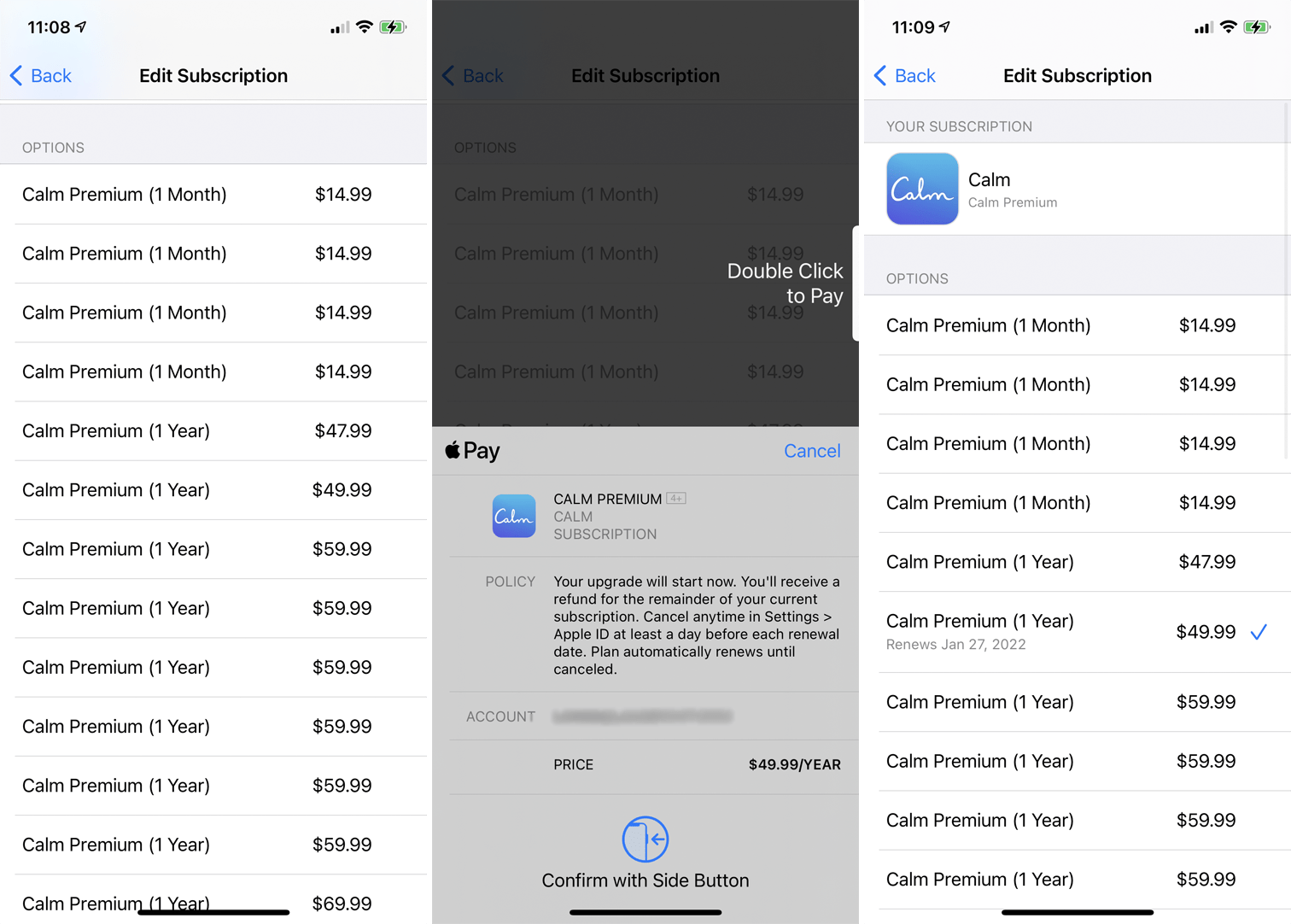
Khi bạn đăng ký một ứng dụng, Apple sẽ tạo một ID người đăng ký ngẫu nhiên duy nhất cho bạn và nhà phát triển. Nếu bạn hủy đăng ký một ứng dụng và không đăng ký lại trong vòng 180 ngày, ID người đăng ký của bạn sẽ được đặt lại.
Nếu bạn thay đổi ý định về đăng ký trước hoặc sau ngày hết hạn, hãy nhấn vào đăng ký bạn muốn trả lại và chọn phương thức thanh toán. Nếu ứng dụng cung cấp nhiều tùy chọn đăng ký, hãy chọn tùy chọn bạn thích nhất. Xác nhận các thay đổi của bạn để đăng ký lại.
Hủy đăng ký qua App Store
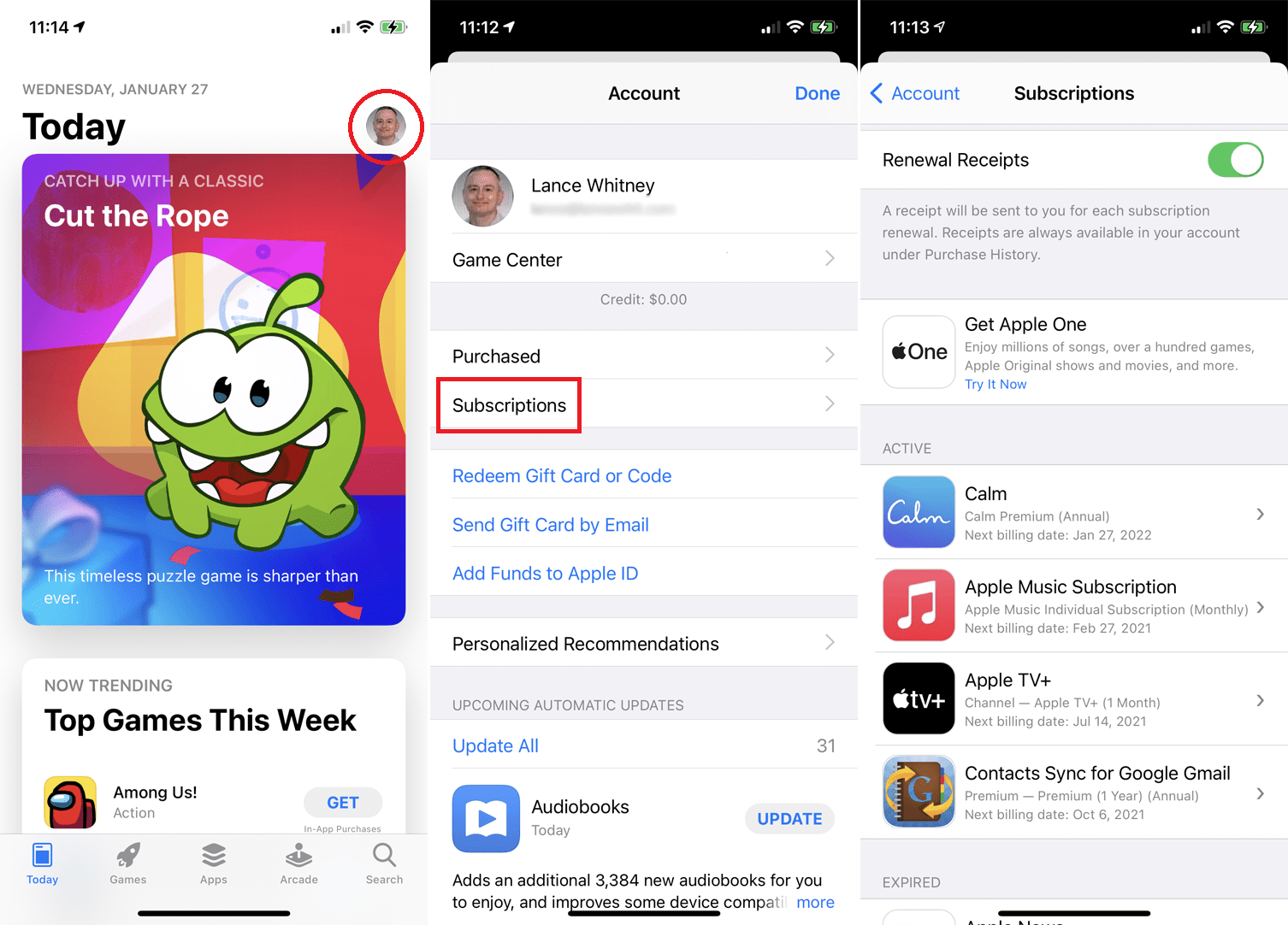
Bạn cũng có thể hủy đăng ký của mình bằng cách truy cập App Store trên thiết bị của mình. Mở ứng dụng App Store và nhấn vào biểu tượng hồ sơ của bạn ở góc trên cùng bên phải. Trên trang tài khoản của bạn, hãy nhấp vào Đăng ký, sau đó chọn đăng ký đang hoạt động mà bạn muốn hủy.
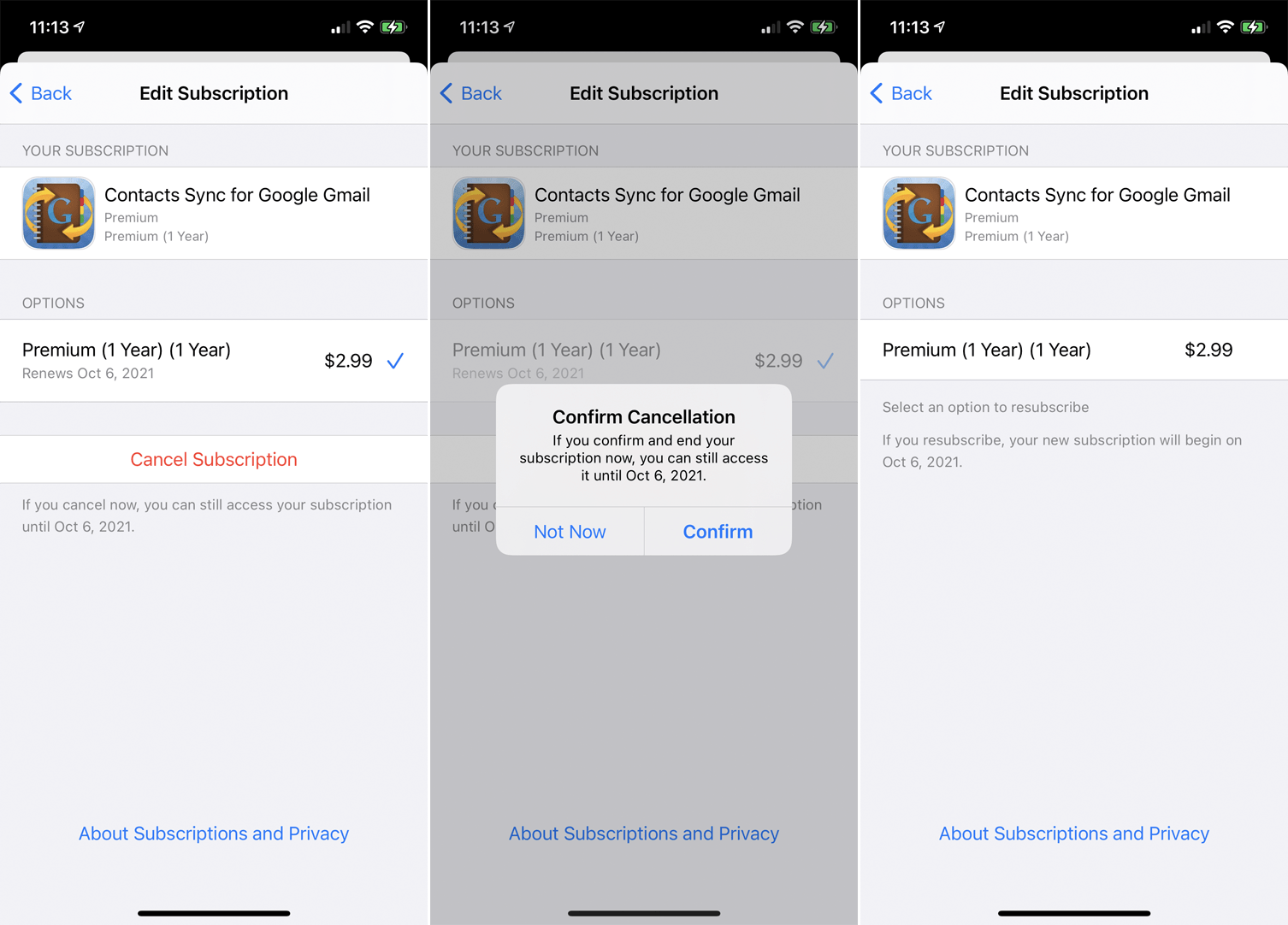
Nhấp vào liên kết Hủy đăng ký và xác nhận quyết định của bạn. Đăng ký sẽ bị hủy và quyền truy cập của bạn sẽ bị hủy vào cuối chu kỳ thanh toán này. Nếu bạn muốn đăng ký lại, dịch vụ sẽ vẫn được liệt kê với các tùy chọn đăng ký khác nhau.
Hủy Apple Music
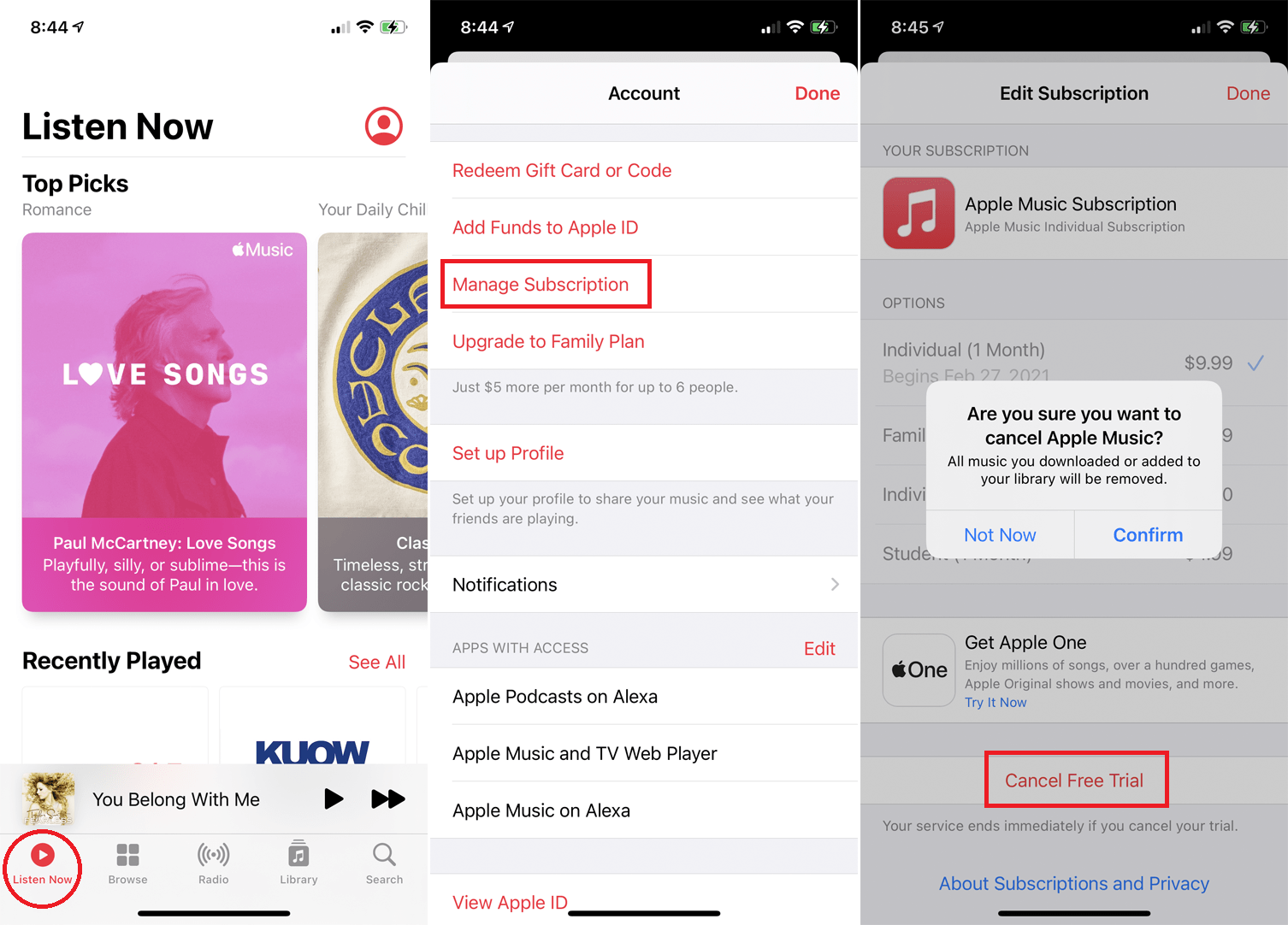
Nếu bạn hủy Apple Music, bạn có thể làm như vậy thông qua ứng dụng Apple Music. Để thực hiện việc này, hãy mở Apple Music trên iPhone hoặc iPad của bạn. Nhấn vào biểu tượng Nghe ngay ở dưới cùng, sau đó nhấn vào biểu tượng hồ sơ ở trên cùng bên phải. Trên trang tài khoản, nhấp vào liên kết Quản lý Đăng ký. Sau đó, bạn có thể hủy hoặc thay đổi đăng ký của mình trên trang Chỉnh sửa đăng ký. Một phương pháp tương tự có thể được sử dụng để hủy đăng ký qua thiết bị Android.
Hủy đăng ký trong macOS Catalina hoặc Big Sur
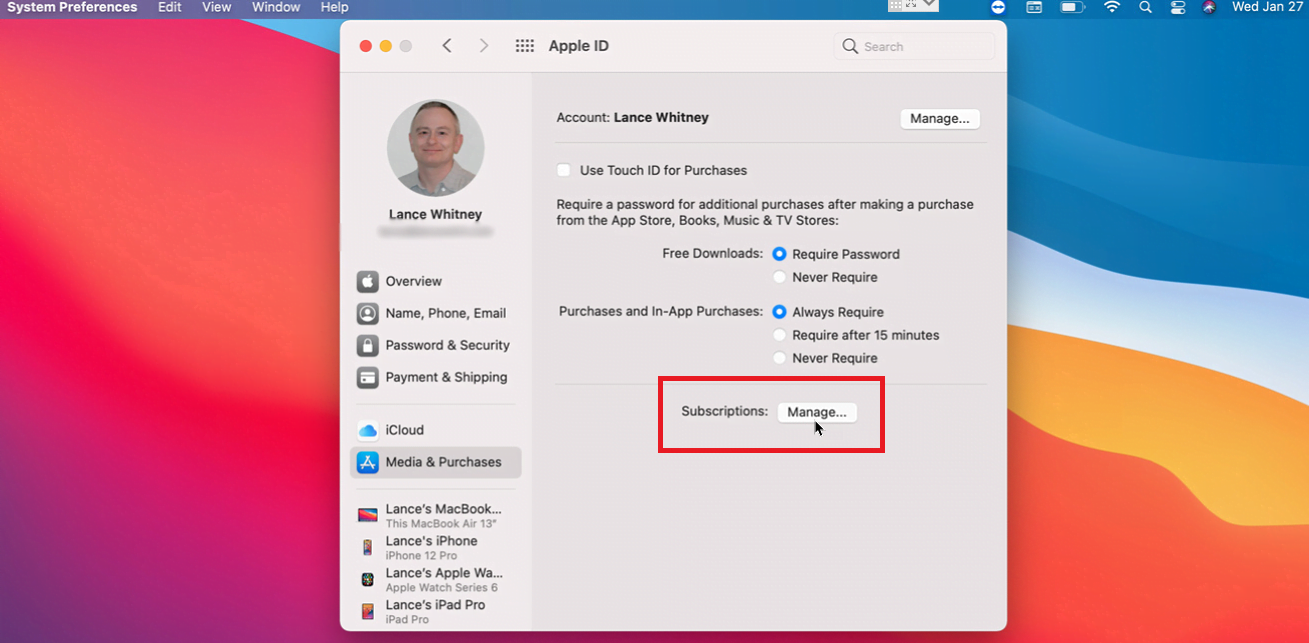
Nếu bạn đang sử dụng macOS Catalina hoặc macOS Big Sur, bạn có thể hủy đăng ký của mình thông qua Tùy chọn hệ thống. Nhấp vào biểu tượng ID Apple và chọn Tùy chọn hệ thống, sau đó nhấp vào biểu tượng ID Apple. Chọn Phương tiện & Giao dịch mua và nhấp vào nút Quản lý bên cạnh trường Đăng ký.
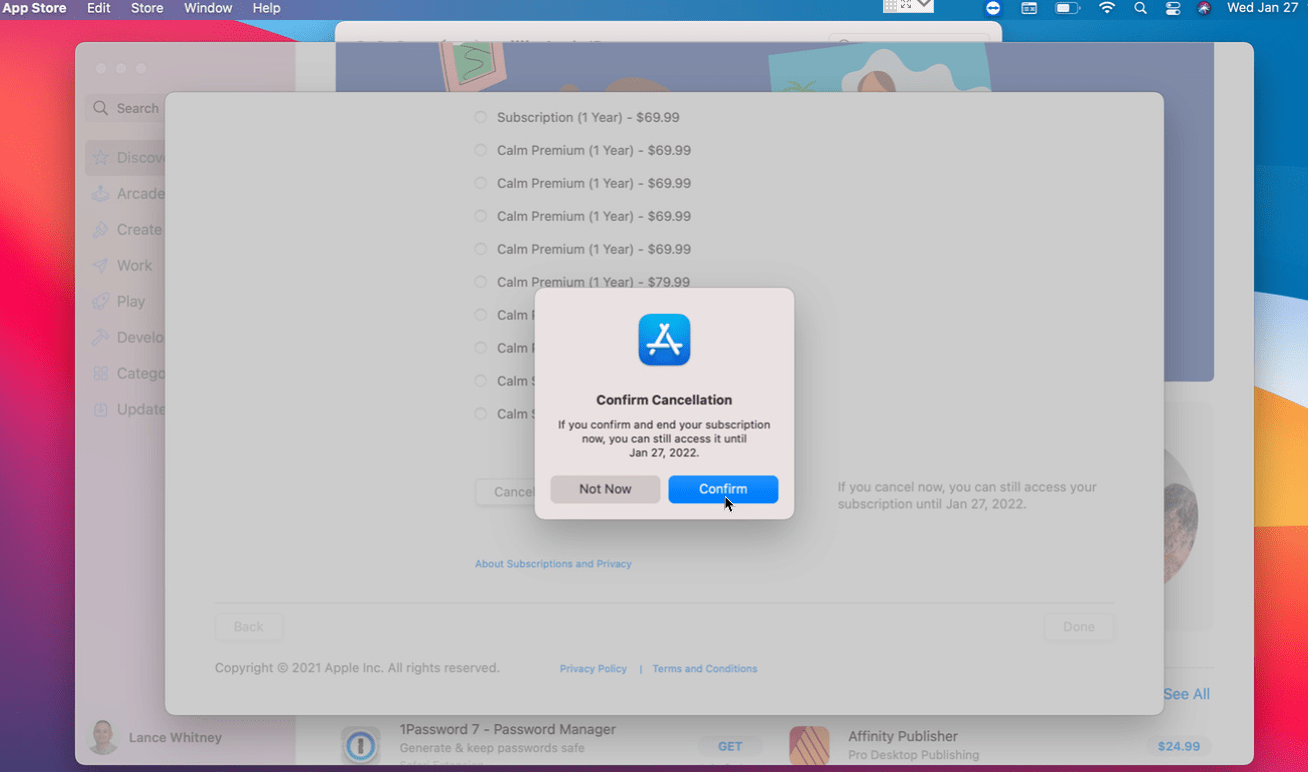
Trong cửa sổ Đăng ký, tìm đăng ký bạn muốn hủy và nhấp vào liên kết Chỉnh sửa bên cạnh đăng ký đó. Nhấp vào nút “Hủy đăng ký” và xác nhận việc hủy bỏ, sau đó nhấp vào “Hoàn tất”.
Hủy đăng ký trong Mac App Store
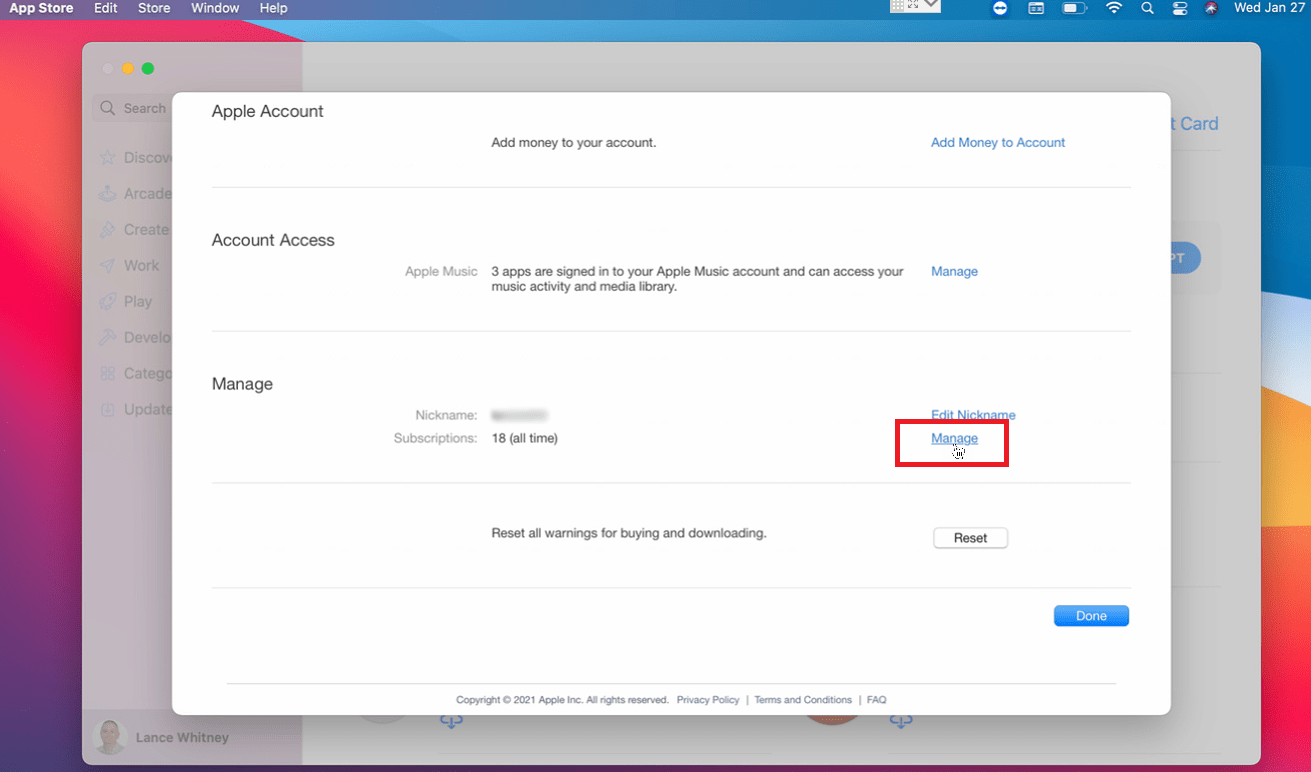
Trên máy Mac, bạn cũng có thể truy cập trực tiếp vào App Store để hủy hoặc quản lý đăng ký ứng dụng của mình. Mở ứng dụng App Store và nhấp vào tên tài khoản của bạn ở góc dưới cùng bên trái của cửa sổ. Trong cửa sổ tài khoản của bạn, hãy nhấp vào liên kết “Xem thông tin”.
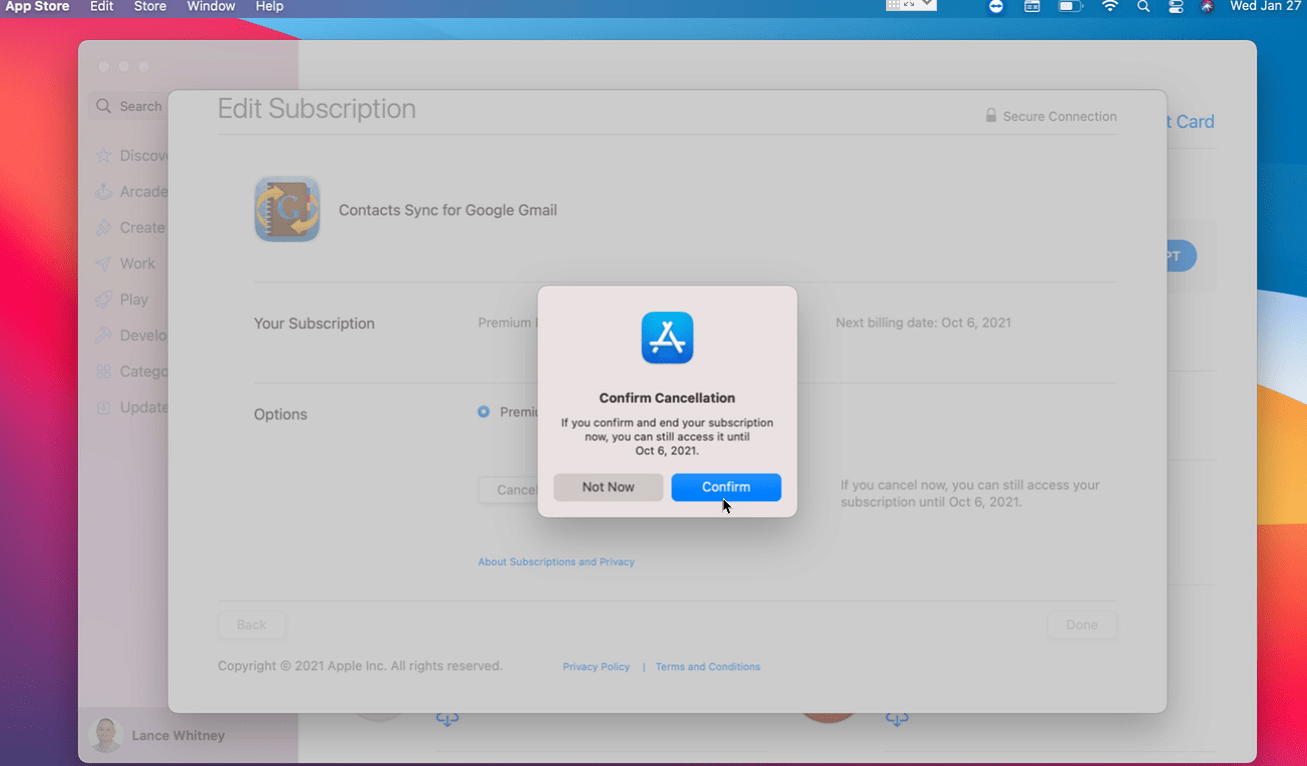
Cuộn xuống trang Thông tin tài khoản đến phần Quản lý. Nhấp vào liên kết Quản lý bên cạnh Đăng ký. Nhấp vào liên kết Chỉnh sửa bên cạnh đăng ký ứng dụng bạn muốn hủy. Trên màn hình tiếp theo, nhấp vào nút “Hủy đăng ký” và xác nhận việc hủy bỏ.
Hủy đăng ký qua iTunes
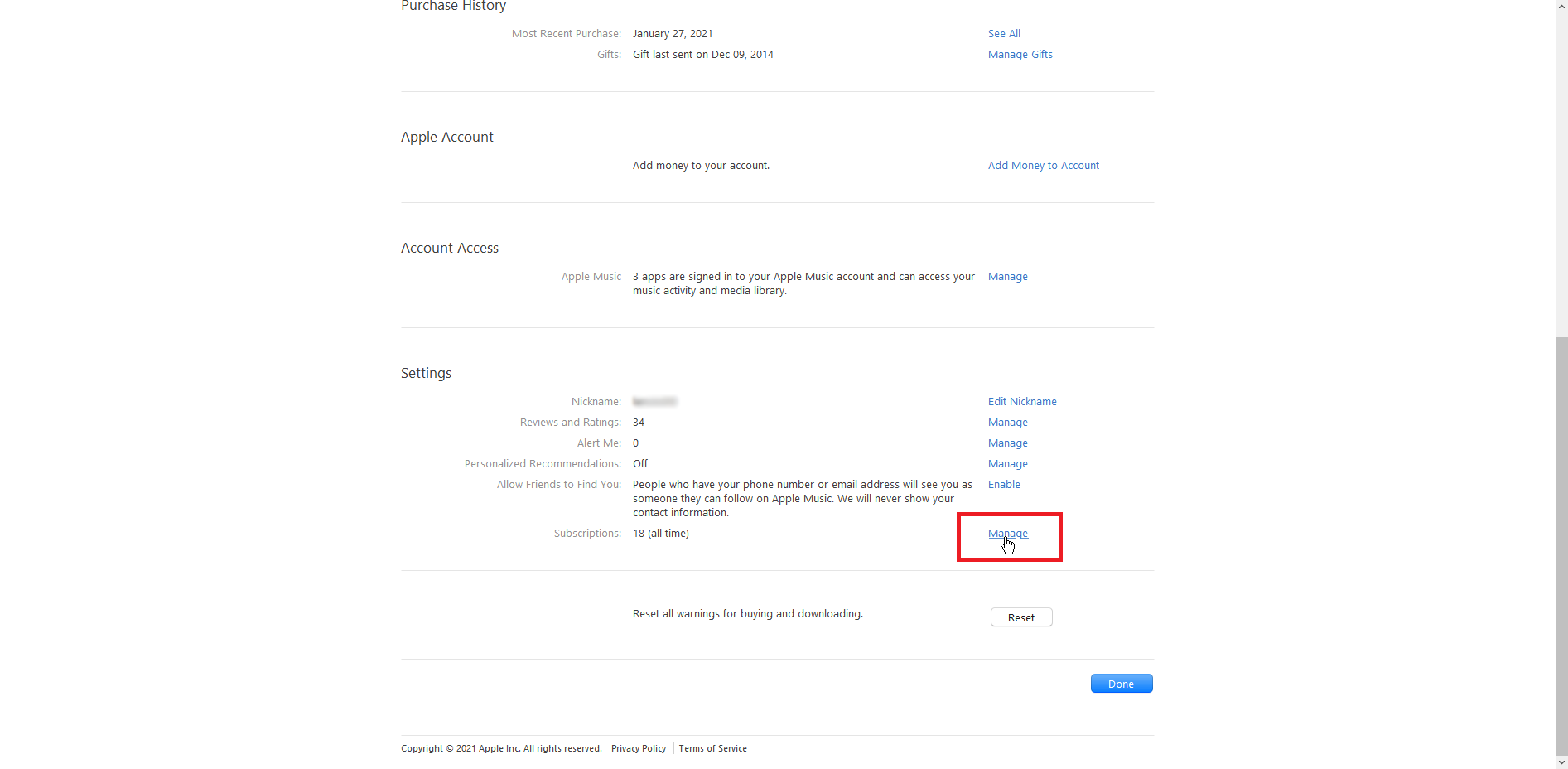
Nếu đang sử dụng PC Windows hoặc chưa cập nhật macOS Catalina hoặc Big Sur trên Mac, bạn cũng có thể hủy đăng ký của mình trong iTunes. Mở iTunes, nhấp vào Tài khoản> Xem tài khoản của tôi, sau đó nhập mật khẩu ID Apple của bạn để xem thông tin tài khoản của bạn.
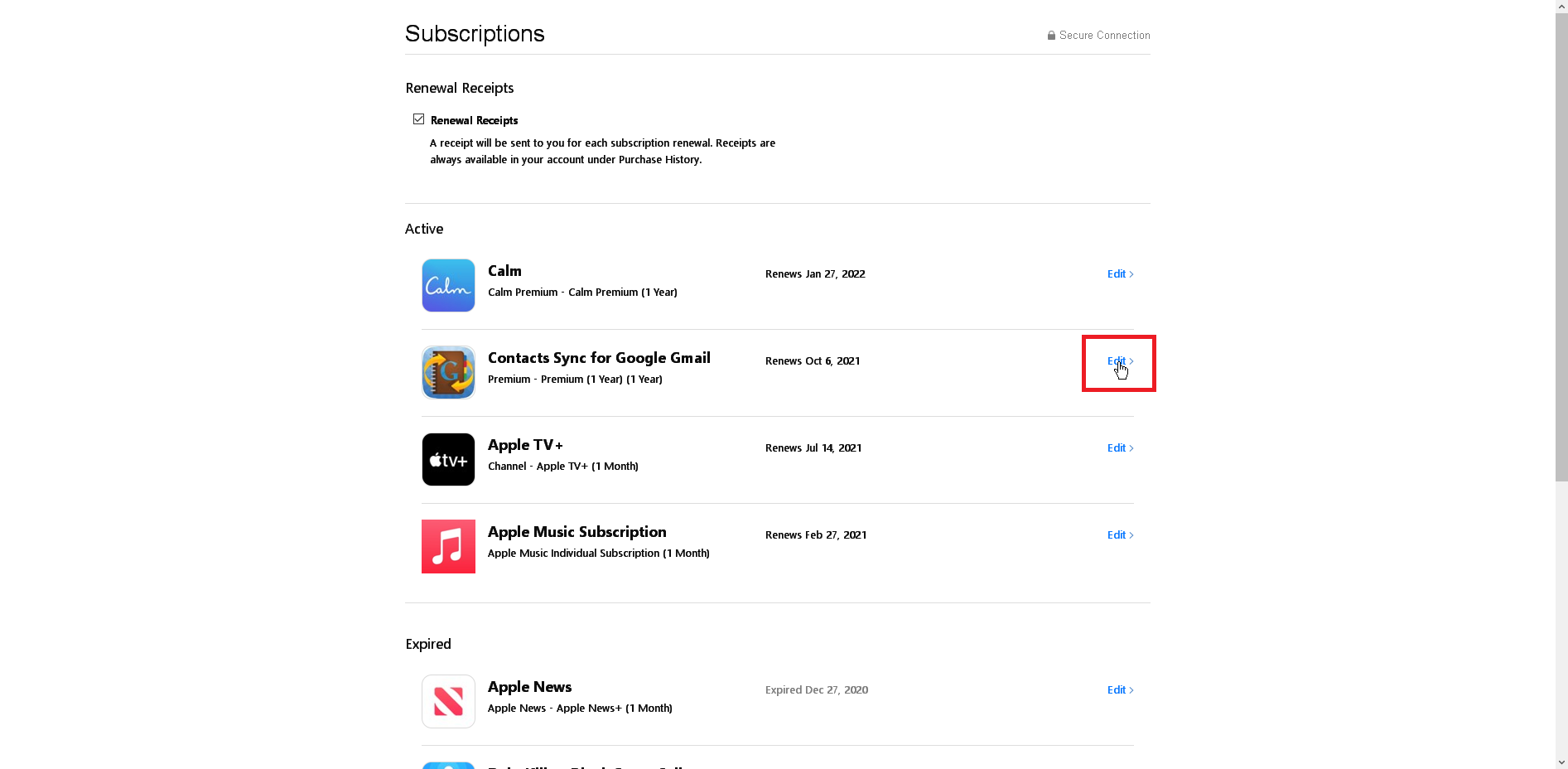
Cuộn xuống cuối trang tài khoản của bạn và nhấp vào liên kết “Quản lý” bên cạnh cài đặt đăng ký của bạn. Nhấp vào liên kết Chỉnh sửa bên cạnh đăng ký bạn muốn hủy.
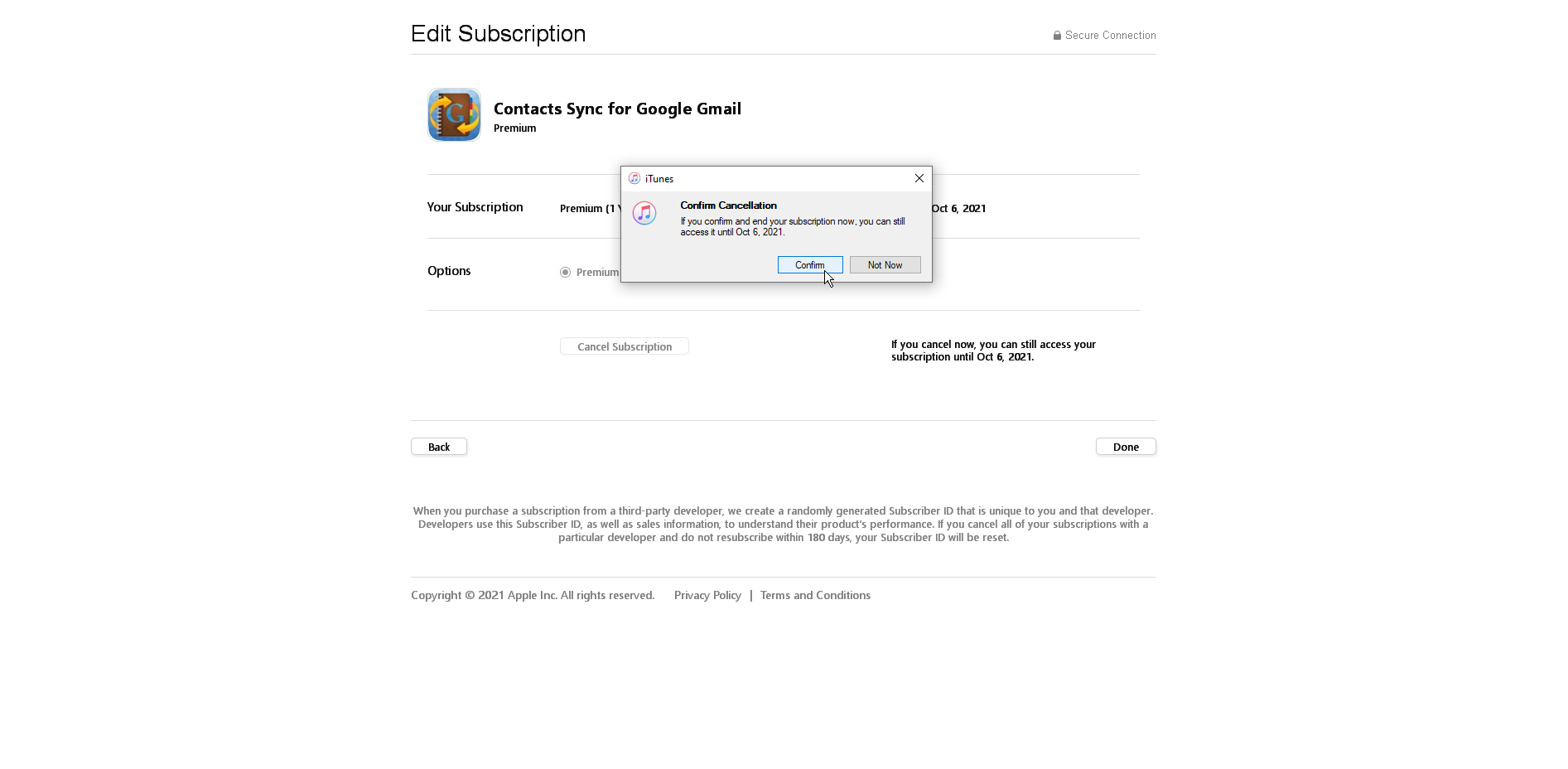
Trên trang Chỉnh sửa Đăng ký, hãy nhấp vào nút để hủy đăng ký của bạn. Một thông báo sẽ xuất hiện yêu cầu bạn xác nhận rằng bạn muốn hủy đăng ký của mình. Nhấp vào nút Xác nhận.
Hủy đăng ký qua email
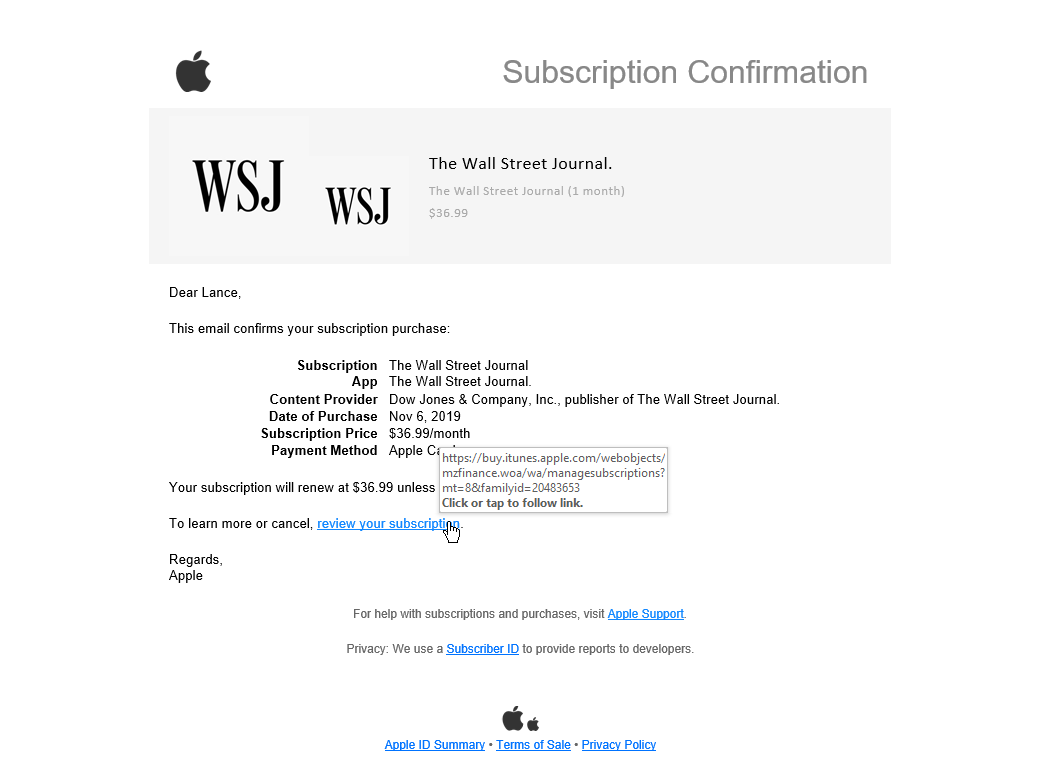
Nếu bạn đã lưu email xác nhận mà bạn nhận được khi đăng ký ứng dụng lần đầu, bạn có thể điều hướng đến cửa sổ đăng ký email mong muốn. Trong email, nhấp vào liên kết để xem đăng ký của bạn. Cửa sổ Chỉnh sửa Đăng ký sẽ xuất hiện, cho phép bạn xem và hủy đăng ký của mình.